
Alleine durch die Großstadt oder auf einer langen Reise unterwegs: Wegbegleitung lässt euch Freunde und Familie virtuell dabei sein. Zumindest könnt ihr die Kontakte auf dem iPhone automatisch benachrichtigen, solltet ihr das angepeilte Ziel gar nicht oder erst später als geplant erreichen.
Wegbegleitung bietet darüber hinaus noch weitere nützliche Informationen, die an eure Kontakte übertragen werden können. Wir zeigen euch, wie ihr Wegbegleitung in iMessage aktiviert und konfiguriert.
Hinweis: Die neue Funktion Wegbegleitung funktioniert nur mit iOS 17, bedeutet: sowohl euer iPhone als auch die ausgewählten Kontakte müssen die neueste Version installiert haben.
Es ist nicht möglich, eine Wegbegleitung von einem iPhone mit iOS 17 an einen Kontakt mit einem iPhone mit iOS 16 zu senden.
So aktiviert ihr Wegbegleitung mit iOS 17
Um Wegbegleitung zu aktivieren, müsst ihr auf eurem iPhone zunächst die Nachrichten-App iMessage öffnen. Aktuell bietet Apple dieses Feature ausschließlich über den hauseigenen Messenger an.
Geht für die Aktivierung von Wegbegleitung wie folgt vor:
- Tippt in iMessage oben rechts auf das »Schreiben«-Symbol, um einen Chat mit einem oder mehreren Kontakten zu starten.
- Tippt jetzt neben dem Textfeld das »+«-Symbol und wischt nach oben. Wählt nun das gelbe Icon mit dem Namen »Wegbegleitung« aus.
- Es folgt eine kurze Einweisung in Wegbegleitung. Bestätigt die Fenster mit »Fortfahren«.
Im nächsten Fenster wählt ihr aus, welche Informationen ihr an euren Kontakt versenden möchtet. Dabei stehen euch zwei Möglichkeiten zur Auswahl:
- Beschränkt: Es wird der aktuelle Standort samt den Informationen zur Akkukapazität des iPhones und der Apple Watch übertragen.
- Vollständig: Zusätzlich zu den Informationen, die beim beschränkten Zugriff übertragen werden, erhalten eure Kontakte weitere Informationen in Bezug auf die zurückgelegte Strecke und den Standort, an dem das iPhone zuletzt entsperrt und die Apple Watch vom Handgelenk genommen wurde.
- Wählt jetzt eine der beiden Auswahlmöglichkeiten der Wegbegleitung und bestätigt mit »Fortfahren«.
- Es erscheint jetzt ein neues Fenster mit weiteren Informationen, zu welchem Zeitpunkt die Kontakte eine Nachricht erhalten. Erkennt das iPhone, dass ihr euch nicht vom Fleck bewegt, wird auf dem Smartphone ein Hinweis sichtbar, auf den ihr reagieren müsst. Erfolgt innerhalb von 15 Minuten keine Reaktion, werden eure zuvor ausgewählten Kontakte benachrichtigt.
- Nach der Bestätigung erscheint im Chat-Fenster nun die Wegbegleitung. Tippt jetzt auf den gelben Button »Bearbeiten«.
- Jetzt könnt ihr weitere Informationen zur Wegbegleitung eingeben. Unter dem Reiter »Bei Ankunft« wählt ihr das Ziel aus sowie das Fortbewegungsmittel. Tippt auf den Reiter »Nach einem Timer«, wenn ihr euren Kontakt automatisch nach Ablauf der Zeit kontaktieren möchtet.
- Tippt anschließend oben rechts auf »Fertig« und versendet anschließend die Nachricht. Die Wegbegleitung wird nun bei eurem Kontakt angefordert.
Weitere Guides zu iOS 17 findet ihr unter den folgenden Artikeln:
- iOS 17 Standby: So nutzt ihr eines der besten Features auf dem iPhone
- iOS 17 NameDrop: Kontakte auf dem iPhone so einfach wie nie teilen
Wegbegleitung ist eines der vielen neuen Funktionen aus iOS 17. Habt ihr diese Funktion bereits ausgiebig getestet? Wie funktioniert Wegbegleitung eurer Erfahrung nach? Handelt es sich um ein nützliches Feature, dass Apple erfolgreich integriert hat oder besteht noch Verbesserungspotenzial? Schreibt es uns gerne unten in die Kommentare!

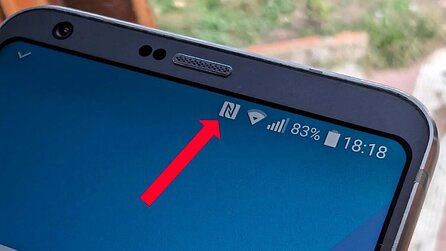




Nur angemeldete Benutzer können kommentieren und bewerten.
Dein Kommentar wurde nicht gespeichert. Dies kann folgende Ursachen haben:
1. Der Kommentar ist länger als 4000 Zeichen.
2. Du hast versucht, einen Kommentar innerhalb der 10-Sekunden-Schreibsperre zu senden.
3. Dein Kommentar wurde als Spam identifiziert. Bitte beachte unsere Richtlinien zum Erstellen von Kommentaren.
4. Du verfügst nicht über die nötigen Schreibrechte bzw. wurdest gebannt.
Bei Fragen oder Problemen nutze bitte das Kontakt-Formular.
Nur angemeldete Benutzer können kommentieren und bewerten.
Nur angemeldete Plus-Mitglieder können Plus-Inhalte kommentieren und bewerten.